Với cách ẩn thư mục trên máy tính Windows 10 giúp người dùng có thể giấu chúng đi mà không ai có thể biết. Đặc biệt là đối với những thư mục chứa file, tài liệu quan trong thì việc ẩn thư mục trên Win 10 là điều vô cùng cần thiết. Để biết cách ẩn, hiện thư mục trên Win 10 bạn đọc có thể tham khảo hướng dẫn dưới đây và làm theo các bước nhé
Trên máy tính của bạn có lưu trữ những dữ liệu cá nhân quan trọng và không muốn cho người khác có thể truy cập vào được sau đây chúng tôi sẽ giúp bạn có thể ẩn những dữ liệu đó đi bằng tiện ích có sẵn trên Windows 10 nhé

Hướng dẫn ẩn, hiện file trên Windows 10
Ngoài ra, Các bạn cũng có thể download Hide Folders, Folder Lock .....và rất nhiều các phần mềm chuyên dụng để ẩn hoặc khóa thư mục đó lại. Bảo vệ thư mục là bảo vệ những dữ liệu quan trọng của bạn cũng là bảo vệ an tòa cho máy tính của người dùng
* Download Hide Folders
* Download Folder Lock
Cách ẩn, hiện thư mục/folder trong Windows 10
- Tham khảo thêm:
- Cách mở Folder Options với từng loại Windows
Ẩn thư mục/Folder trên Win 10
Bước 1: Phải chuột vào thư mục cần ẩn chọn Properties
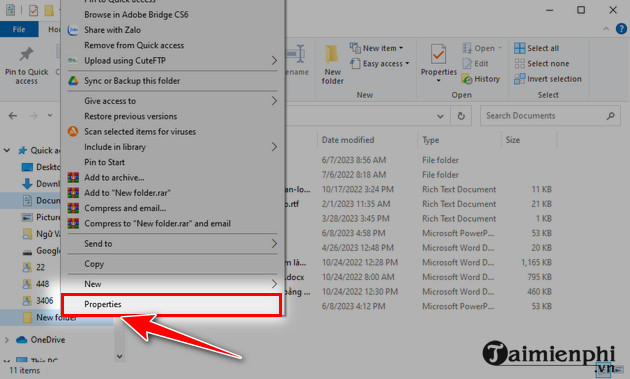
Bước 2: Tại thẻ General bạn click chọn Hidden sau đó chọn Ok
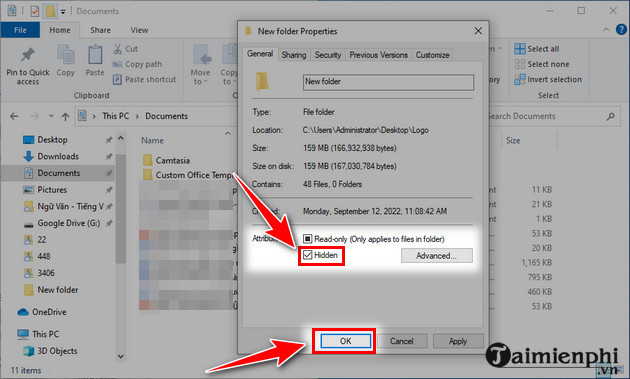
Hiện thư mục/Folder trên win 10
Bước 1: Truy cập vào "This PC", tại thẻ View bạn click Options, sau đó click chọn "Change folder and search options"
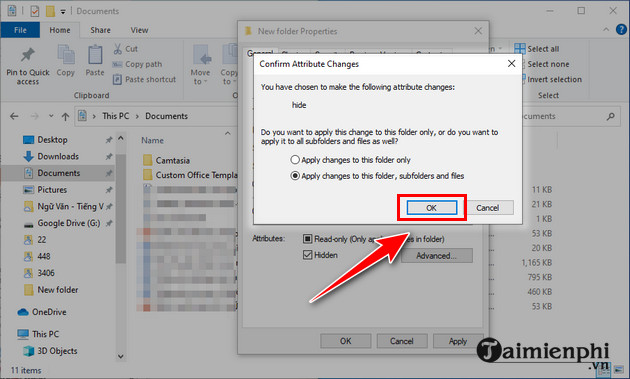
Bước 2: Tại cửa số Folder Options bạn click "Show hidden files, folders, and drives" sau đó chọn Ok.
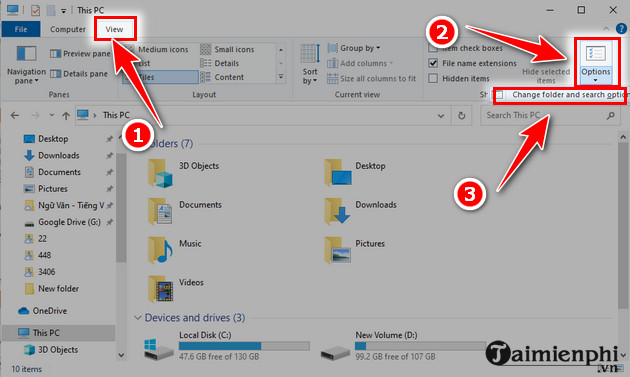
https://thuthuat.taimienphi.vn/an-hien-thu-muc-trong-windows-10-3404n.aspx
Như vậy với hướng dẫn trên thì bạn đã có thể tùy ý chỉnh ẩn và hiển thư mục trên windows 10 một cách dễ dàng và nhanh chóng. Tuy nhiên, với cách này, bạn sẽ gặp phải nhiều folder mà trước đó bạn chưa từng được thấy, ví dụ như thư mục $GetCurrent và $SysReset, đây là 2 thư mục xuất hiện khi bạn tiến hành cài win và Refresh hệ thống, để tìm hiểu kỹ hơn, các bạn có thể tham khảo bài viết về $GetCurrent và $SysReset để nắm thêm kiến thức.